Как установить etoken на windows 10

Добрый день, сегодня я хочу с вами поделиться опытом установки драйверов и самого usb ключа etoken в windows 10. Вроде бы дело простое, но у него есть свои нюансы. Если вы попытаетесь найти драйвера для десятки в открытом доступе, то у вас это не выйдет, но обо всем по порядку.
Etoken в windows 10
И так немного напомню, что такое etoken и для чего его используют. USB ключ etoken это защищенная такая флешка на которой находится сертификат безопасности, предназначенный для разных задач, на пример:
- Для авторизации на каких то либо сервисах
- Для шифрования электронной почты S/MIME

Где скачать etoken драйвер
И так, для того чтобы скачать etoken драйвер у вас есть два варианта, официальный с сайта производителя, об этом я напишу, либо с моего сайта, те же драйвера но выложенные на Яндекс диск.
Заходим по ссылке:
Вы видите, что есть поддержка Windows 10, но вот загвоздка в том. что драйвера вы можете получить только по заявке в техническую поддержку компании Аладдин, в том числе и etoket драйвера для mac OS.

В заявке вы указываете стандартно ФИО и название компании, на ваш электронный ящик, придет письмо со ссылками на гугл облако, где вы сможете все скачать, очень странный метод, я если честно не понимаю этого прикола на такую закрытость.
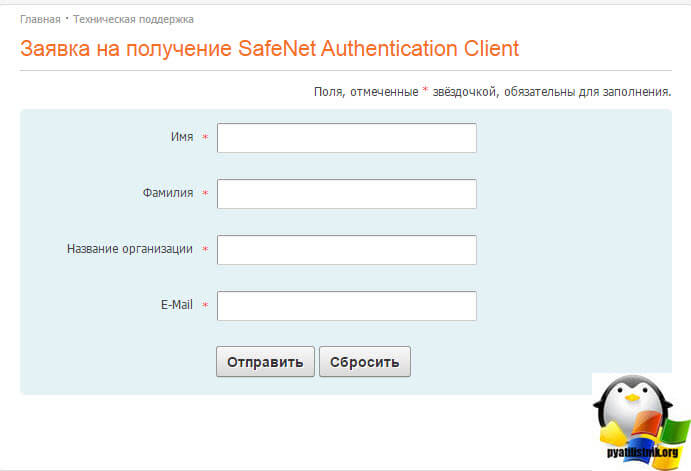
- С моего сайта. Ниже представлены ссылки на драйвера etoken под linux, Windows 10 и Mac OS.
- Windows включаем все версии до 10
- Linux
- Mac OS
После того как вы скачали нужную версию, то вы вытаскиваете ваш етокен и ставите для него драйвера, я буду показывать на примере виндоус 10. У вас будет пакет SafeNet Authentication Client 10.0.43-Windows. В мастере установки жмем next.
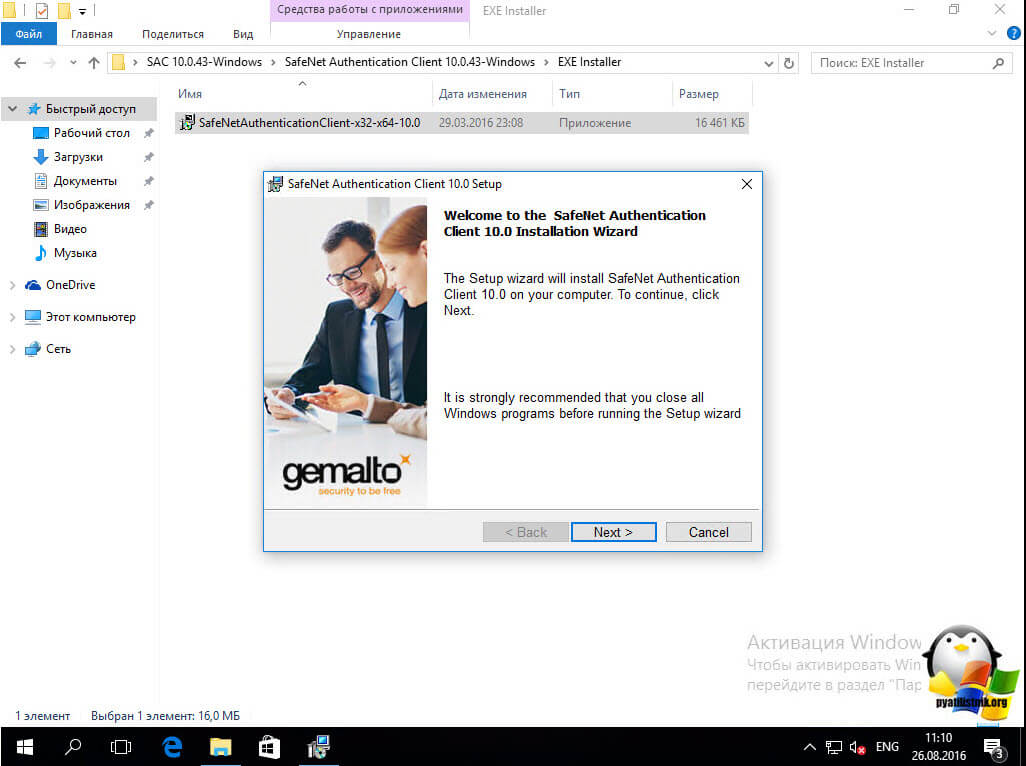
Выбираем язык, у меня будет родной русский.
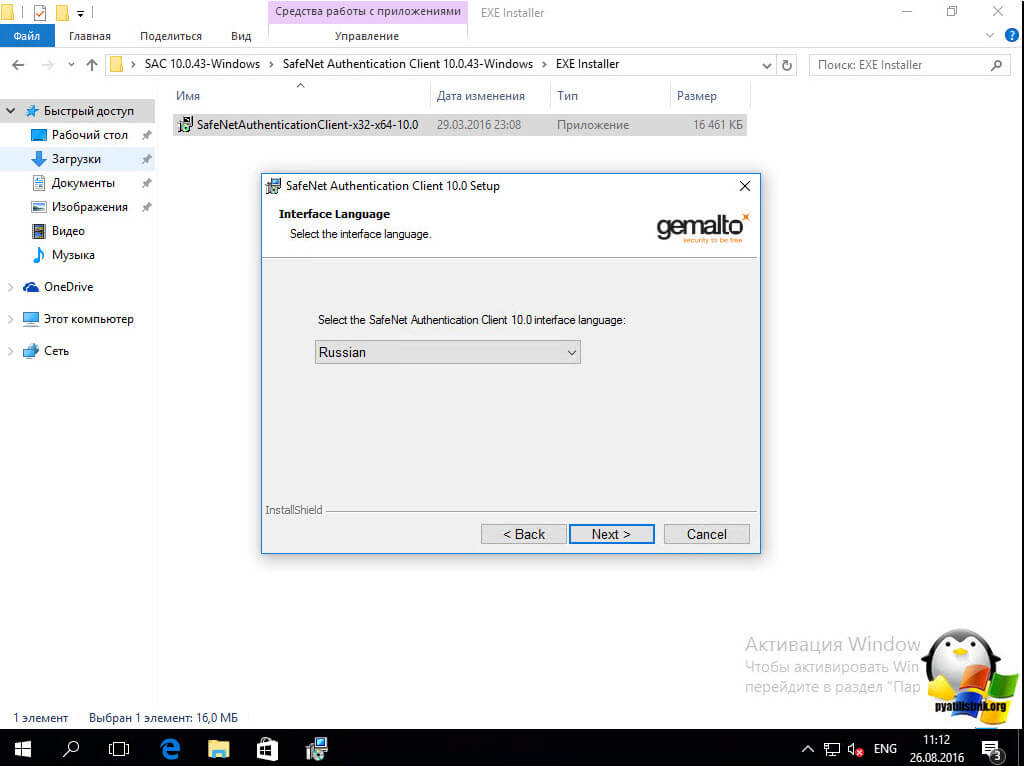
Соглашаемся с лицензионным соглашением и жмем next.
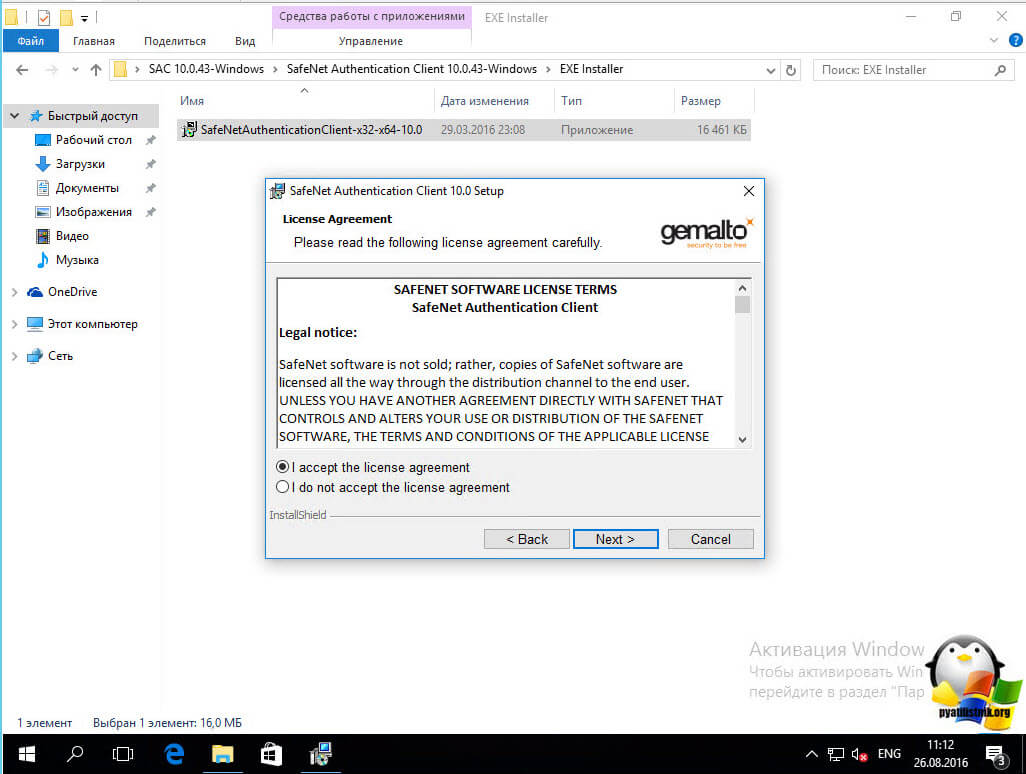
При необходимости вы можете выбрать каталог установки программного обеспечения для управления etoken устройствами.
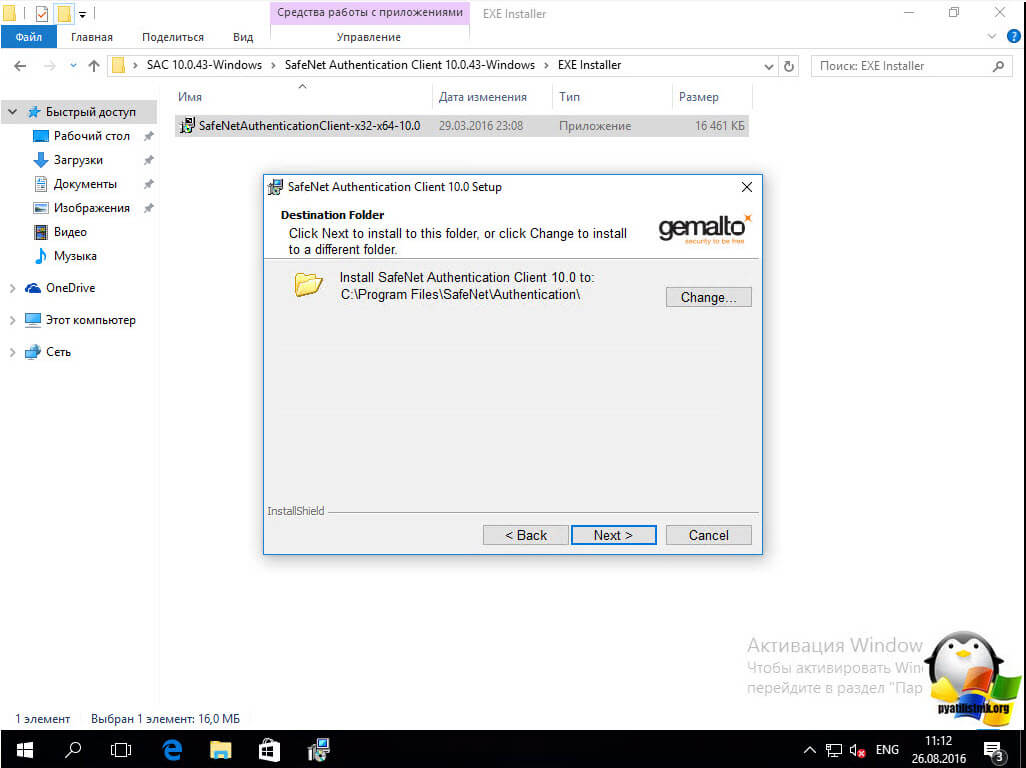
Тип установки можете оставить Typical.
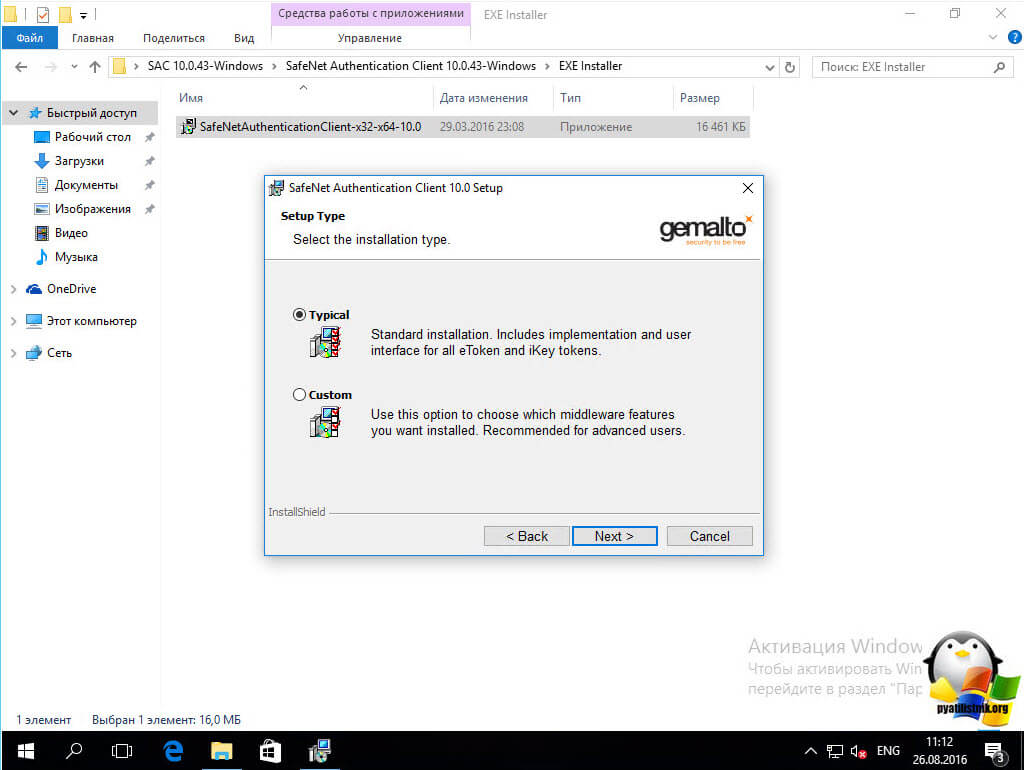
Ну и собственно install, занимает все это дело минуту.
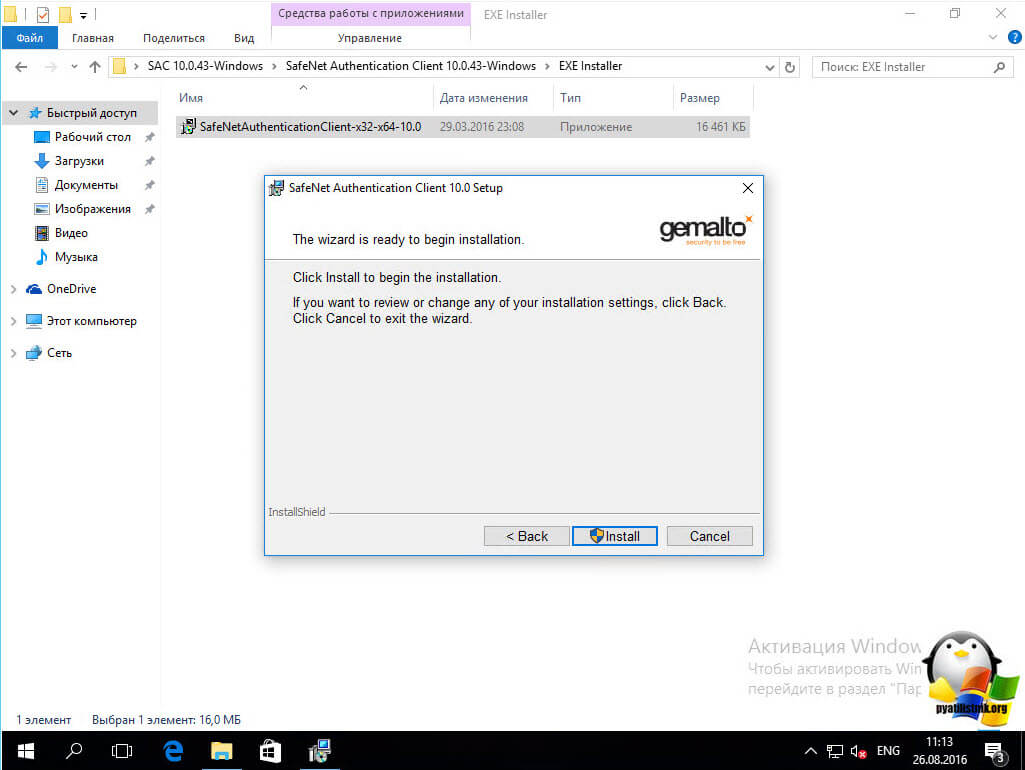
далее после установки. нужно перезагрузиться и можно вставлять наш токен. Если зайти в диспетчер устройств виндоус, то вы в пункте Устройства чтения смарт-карт увидите Aladdin IFD.
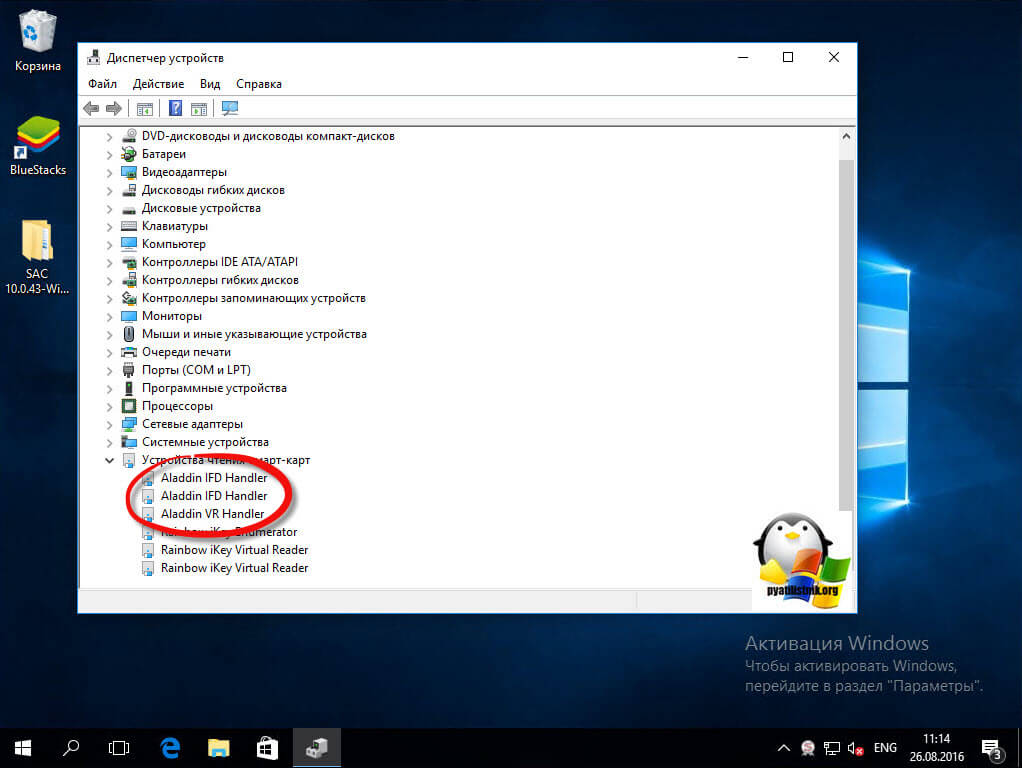
В комплекте с драйверами, идет отличная программа управления etoken, под названием SafeNet Authentication Client. Она позволяет администрировать вашу смарт карту.
- Можете переименовать
- Посмотреть информацию о нем и его содержимом.
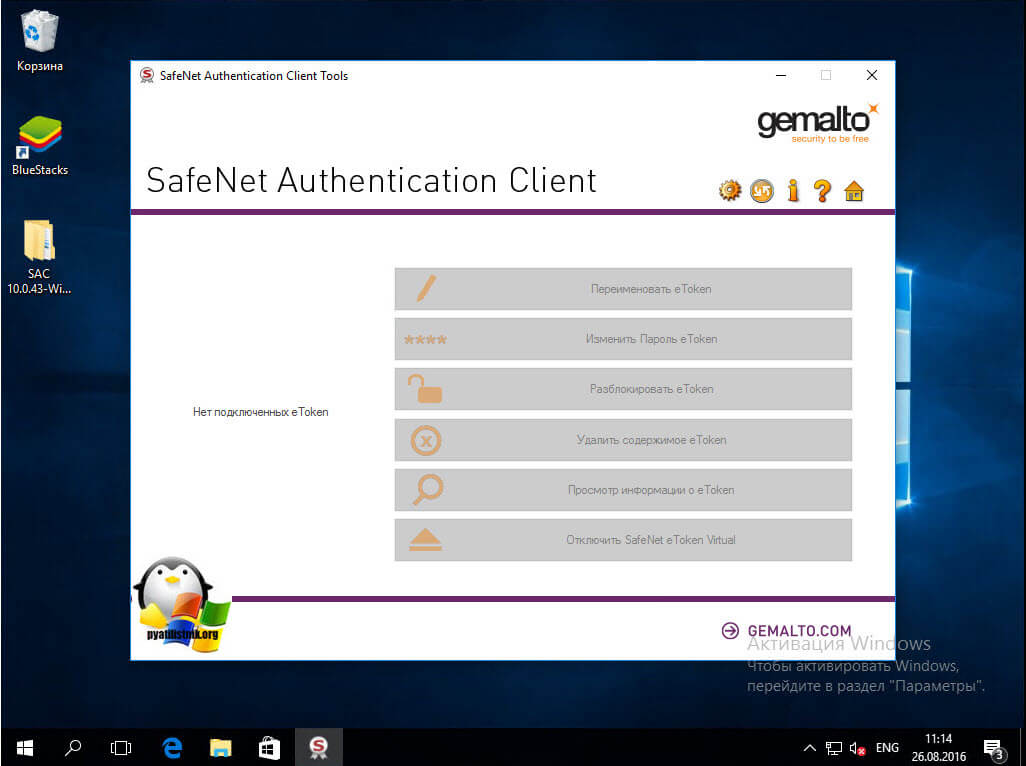
Как видите все очень просто. надеюсь вы теперь более защищены с вашей смарт картой.

Добрый день, сегодня я хочу с вами поделиться опытом установки драйверов и самого usb ключа etoken в windows 10. Вроде бы дело простое, но у него есть свои нюансы. Если вы попытаетесь найти драйвера для десятки в открытом доступе, то у вас это не выйдет, но обо всем по порядку.
Etoken в windows 10
И так немного напомню, что такое etoken и для чего его используют. USB ключ etoken это защищенная такая флешка на которой находится сертификат безопасности, предназначенный для разных задач, на пример:

Где скачать etoken драйвер
И так, для того чтобы скачать etoken драйвер у вас есть два варианта, официальный с сайта производителя, об этом я напишу, либо с моего сайта, те же драйвера но выложенные на Яндекс диск.
Заходим по ссылке:
Вы видите, что есть поддержка Windows 10, но вот загвоздка в том. что драйвера вы можете получить только по заявке в техническую поддержку компании Аладдин, в том числе и etoket драйвера для mac OS.

В заявке вы указываете стандартно ФИО и название компании, на ваш электронный ящик, придет письмо со ссылками на гугл облако, где вы сможете все скачать, очень странный метод, я если честно не понимаю этого прикола на такую закрытость.
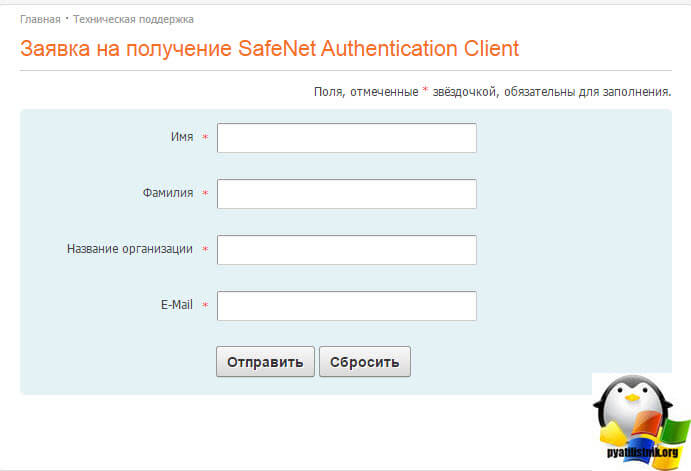
- С моего сайта. Ниже представлены ссылки на драйвера etoken под linux, Windows 10 и Mac OS.
- Windows включаем все версии до 10
- Linux
- Mac OS
После того как вы скачали нужную версию, то вы вытаскиваете ваш етокен и ставите для него драйвера, я буду показывать на примере виндоус 10. У вас будет пакет SafeNet Authentication Client 10.0.43-Windows. В мастере установки жмем next.
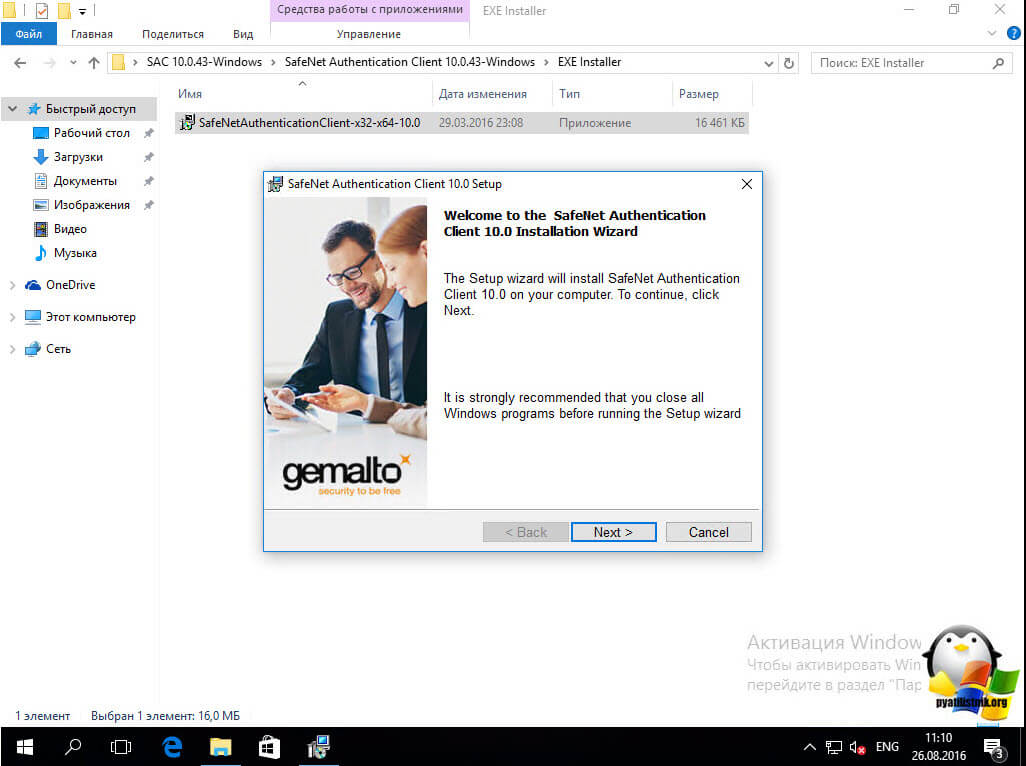
Выбираем язык, у меня будет родной русский.
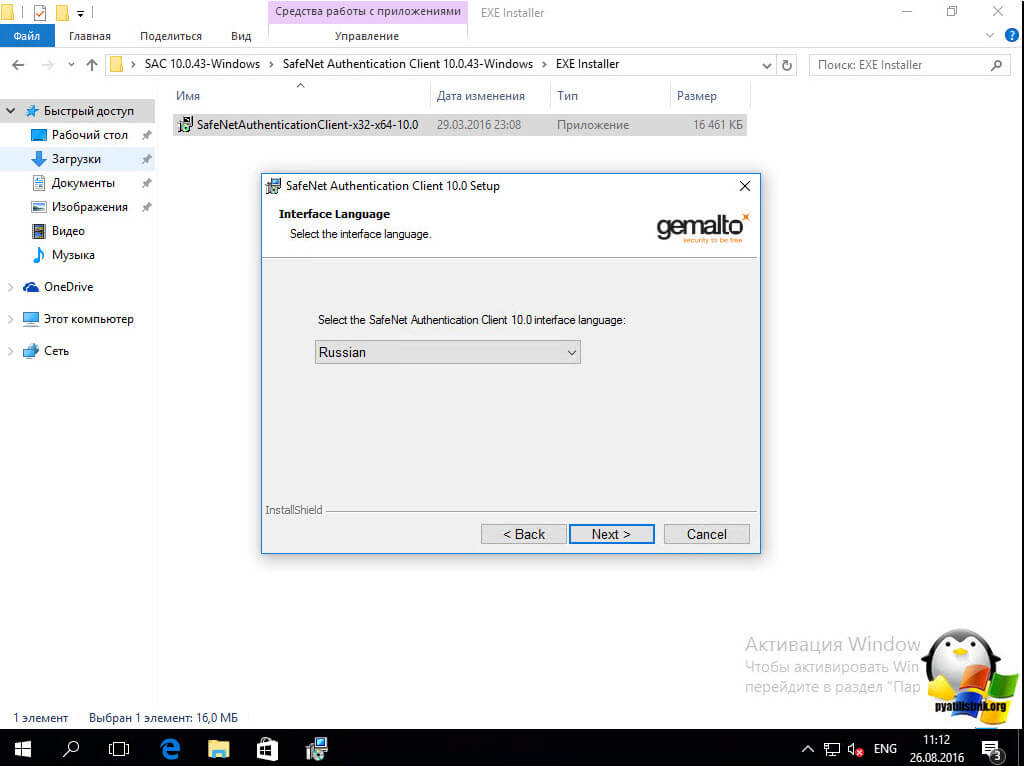
Соглашаемся с лицензионным соглашением и жмем next.
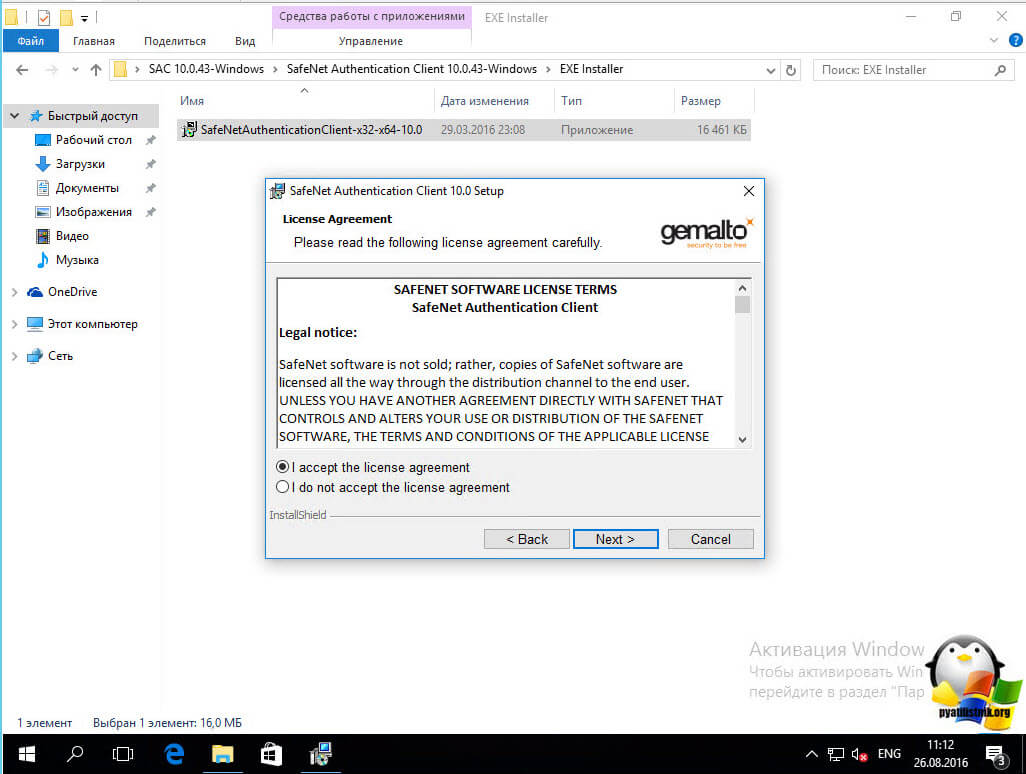
При необходимости вы можете выбрать каталог установки программного обеспечения для управления etoken устройствами.
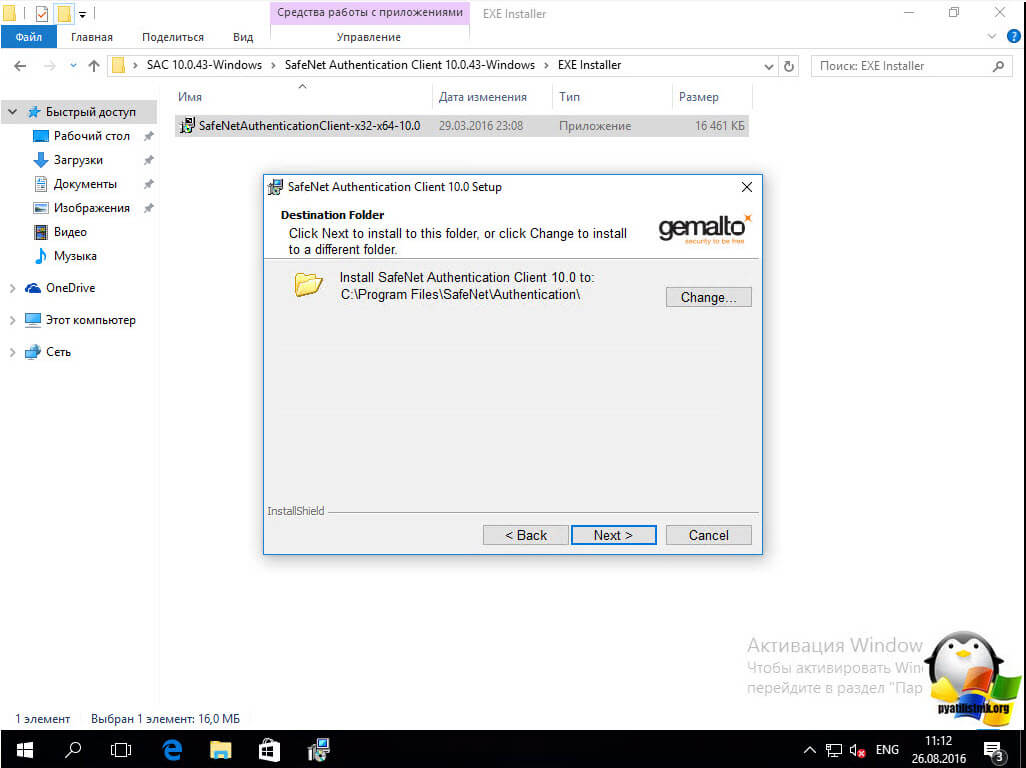
Тип установки можете оставить Typical.
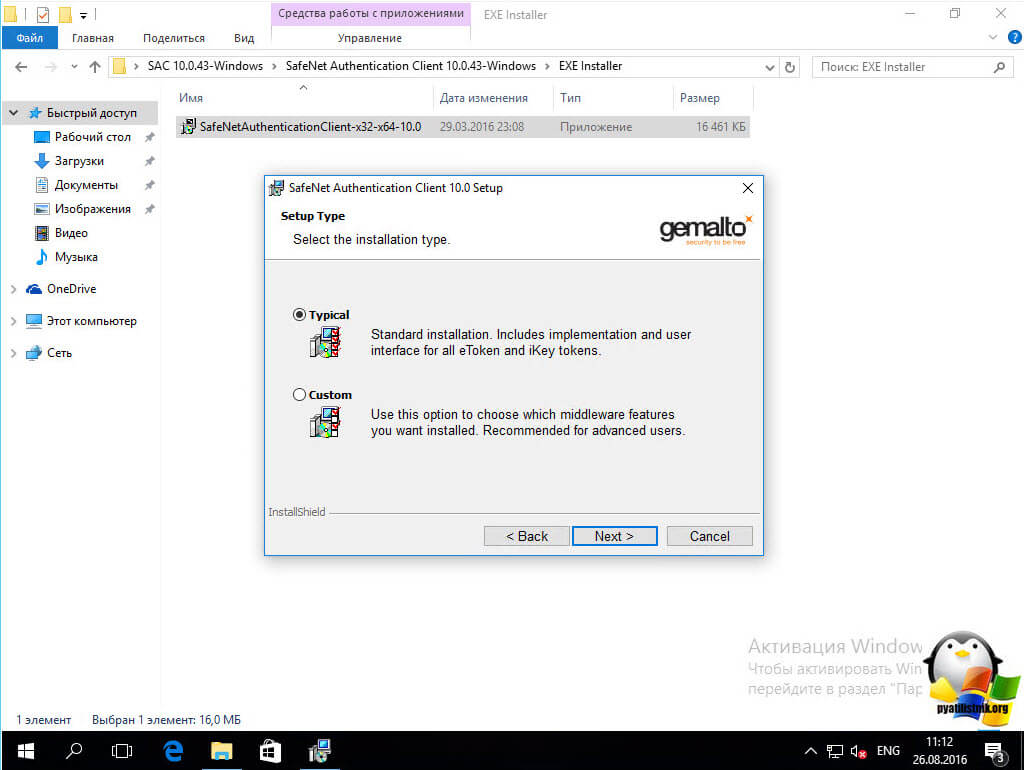
Ну и собственно install, занимает все это дело минуту.
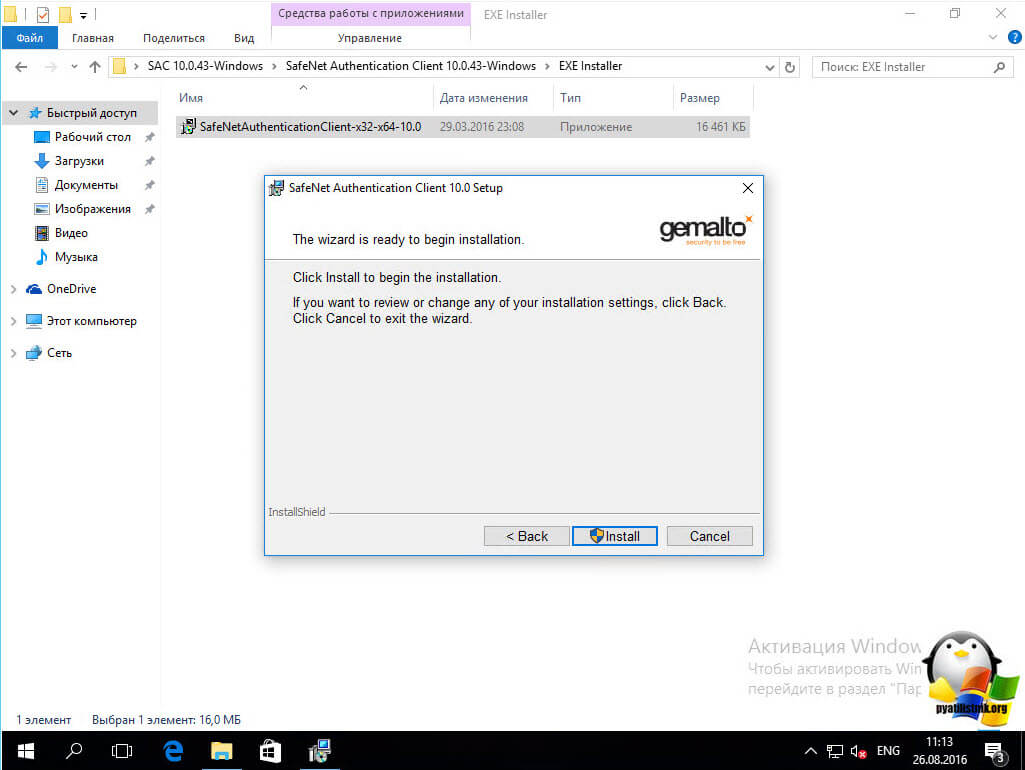
далее после установки. нужно перезагрузиться и можно вставлять наш токен. Если зайти в диспетчер устройств виндоус, то вы в пункте Устройства чтения смарт-карт увидите Aladdin IFD.
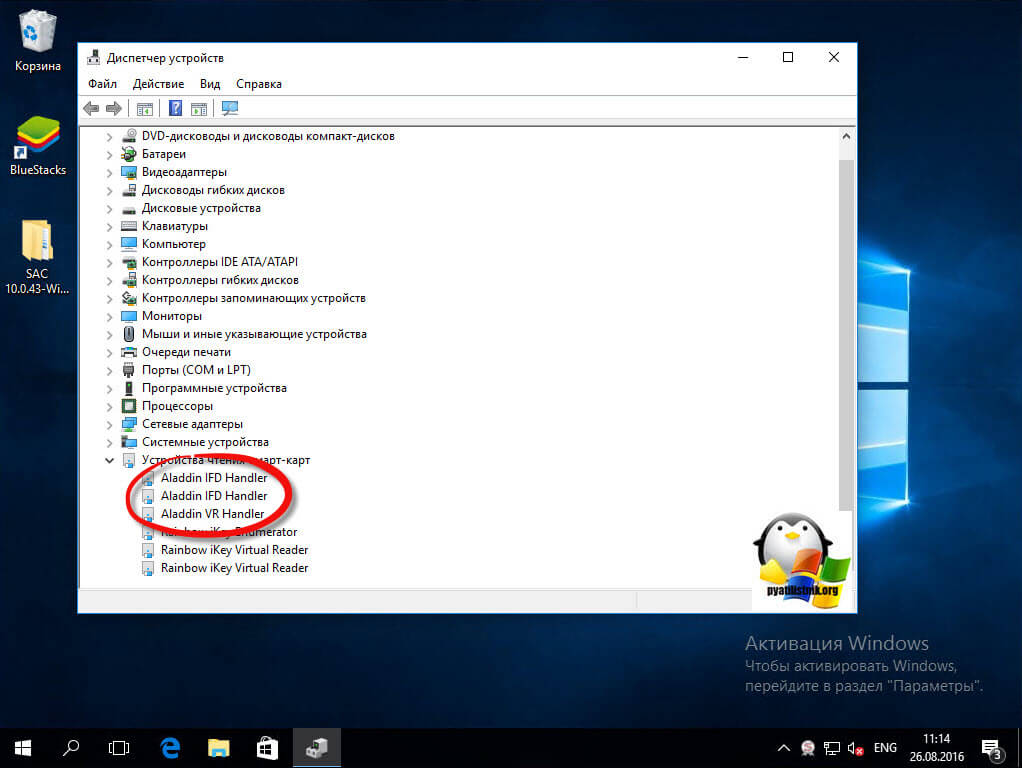
В комплекте с драйверами, идет отличная программа управления etoken, под названием SafeNet Authentication Client. Она позволяет администрировать вашу смарт карту.
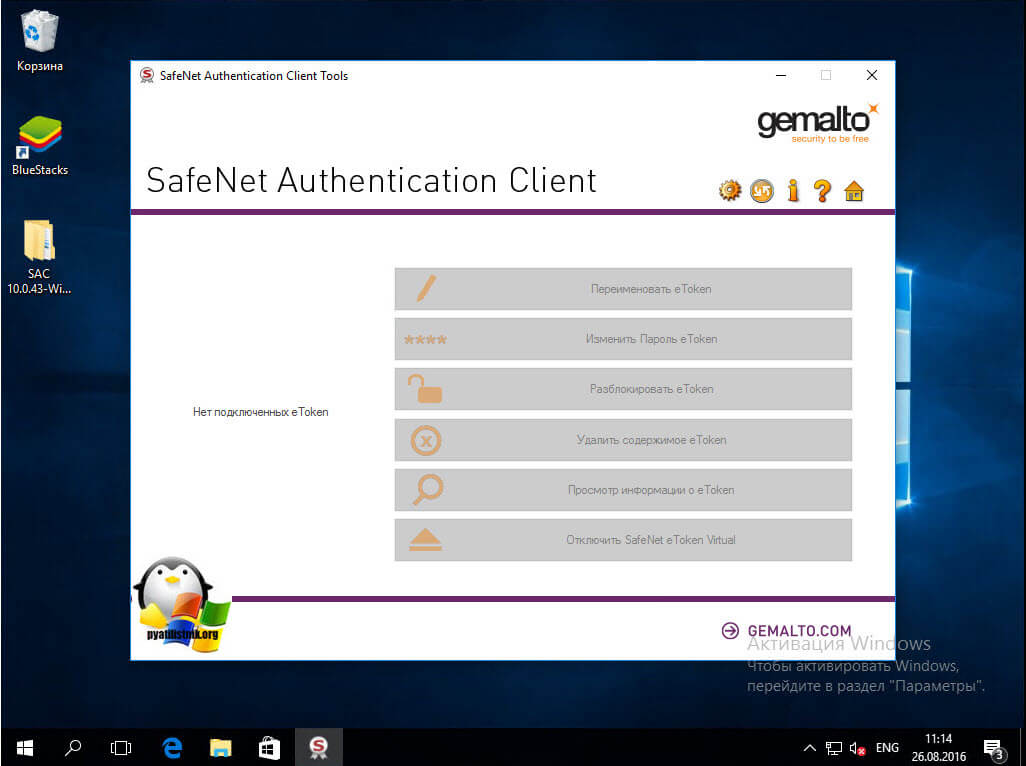
Как видите все очень просто. надеюсь вы теперь более защищены с вашей смарт картой.
С инструкциями и техническими рекомендациями по использованию продуктов и программного обеспечения Рутокен можно ознакомиться в разделе Документация .
Чтобы установить драйверы Рутокен для Windows, загрузите установочный файл, запустите его и следуйте указаниям установщика. После завершения процесса установки подключите Рутокен к компьютеру.
Драйверы Рутокен для Windows, EXE
Установочные файлы предназначены для централизованной установки драйверов Рутокен в сетях Windows при помощи групповых политик.
JaCarta PKI для Windows
Архив содержит программное обеспечение, драйвера JC-Client 6.40.02 и документацию для работы с моделями JaCarta PKI.
Для работы с носителем JaCarta необходима установка на рабочее место Пользователя специального программного обеспечения – программы Единый Клиент JaCarta и JaCarta SecurLogon.

Из содержимого архива выберите дистрибутив, соответствующий разрядности Вашей операционной системы, и запустите его. В появившемся окне приветствия Мастера установки нажмите кнопку Next.
В окне приветствия Мастера установки нажмите кнопку Далее.

Установите переключатель в положение Я принимаю условия лицензионного соглашения и нажмите кнопку Далее.

В следующем окне установите переключатель вида установки в положение Стандартная, выберите директорию установки программы либо оставьте значение директории по умолчанию (рекомендуется) и нажмите кнопку Далее.

В следующем окне нажмите кнопку Установить.

По завершению установки нажмите кнопку Готово
Установка драйверов RuToken.
Для работы с носителем Рутокен необходима установка на рабочее место соответствующих драйверов. Для установки произведите следующие действия.

Отсоедините Рутокен от USB-порта компьютера, запустите программу установки и нажмите кнопку Установить.

После начала установки может потребоваться перезагрузка компьютера. После перезагрузки программа продолжит установку автоматически. Дождитесь окончания установки драйверов.


После завершения установки драйвера вставьте РуТокен в USB-порт компьютера. Рутокен определится, после чего система установит для него драйвер.
Определить корректность работы носителя Рутокен можно по светодиоду либо в панели управления Рутокен. Для этого откройте программу и на вкладке «Сертификаты» в пункте «Считыватели Рутокен» будет отображаться устройство.
При каком-либо действии с носителем Рутокен программа запрашивает пароль. Пароль по умолчанию 12345678.
Установка драйверов eToken.
Для установки драйверов eToken и eToken PKI Client произведите следующие действия.
1. Cкачайте продукт eToken PKI Client 5.1 SP1 для Microsoft Windows.

2. Распакуйте архив в любой каталог Вашего компьютера по выбору.
3. Из содержимого архива выберите дистрибутив, соответствующий разрядности Вашей операционной системы, и запустите его. В появившемся окне приветствия Мастера установки нажмите кнопку Next.

4. В следующем окне проверьте, установлено ли значение языка установки по умолчанию на позиции «Russian», и нажмите кнопку Next.

5. Установите переключатель в положение I accept the license agreement и нажмите кнопку Next.

6. Выберите директорию установки драйвера либо оставьте значение директории по умолчанию (рекомендуется) и нажмите кнопку Next.

7. Дождитесь завершения установки драйвера и закройте окно Мастера установки.
Во время выполнения операций с устройством eToken ЗАПРЕЩАЕТСЯ отсоединять его от USB-порта компьютера!
Для работы с носителем JaCarta необходима установка на рабочее место Пользователя специального программного обеспечения – программы Единый Клиент JaCarta и JaCarta SecurLogon.

Из содержимого архива выберите дистрибутив, соответствующий разрядности Вашей операционной системы, и запустите его. В появившемся окне приветствия Мастера установки нажмите кнопку Next.
В окне приветствия Мастера установки нажмите кнопку Далее.

Установите переключатель в положение Я принимаю условия лицензионного соглашения и нажмите кнопку Далее.

В следующем окне установите переключатель вида установки в положение Стандартная, выберите директорию установки программы либо оставьте значение директории по умолчанию (рекомендуется) и нажмите кнопку Далее.

В следующем окне нажмите кнопку Установить.

По завершению установки нажмите кнопку Готово
Установка драйверов RuToken.
Для работы с носителем Рутокен необходима установка на рабочее место соответствующих драйверов. Для установки произведите следующие действия.

Отсоедините Рутокен от USB-порта компьютера, запустите программу установки и нажмите кнопку Установить.

После начала установки может потребоваться перезагрузка компьютера. После перезагрузки программа продолжит установку автоматически. Дождитесь окончания установки драйверов.


После завершения установки драйвера вставьте РуТокен в USB-порт компьютера. Рутокен определится, после чего система установит для него драйвер.
Определить корректность работы носителя Рутокен можно по светодиоду либо в панели управления Рутокен. Для этого откройте программу и на вкладке «Сертификаты» в пункте «Считыватели Рутокен» будет отображаться устройство.
При каком-либо действии с носителем Рутокен программа запрашивает пароль. Пароль по умолчанию 12345678.
Установка драйверов eToken.
Для установки драйверов eToken и eToken PKI Client произведите следующие действия.
1. Cкачайте продукт eToken PKI Client 5.1 SP1 для Microsoft Windows.

2. Распакуйте архив в любой каталог Вашего компьютера по выбору.
3. Из содержимого архива выберите дистрибутив, соответствующий разрядности Вашей операционной системы, и запустите его. В появившемся окне приветствия Мастера установки нажмите кнопку Next.

4. В следующем окне проверьте, установлено ли значение языка установки по умолчанию на позиции «Russian», и нажмите кнопку Next.

5. Установите переключатель в положение I accept the license agreement и нажмите кнопку Next.

6. Выберите директорию установки драйвера либо оставьте значение директории по умолчанию (рекомендуется) и нажмите кнопку Next.

7. Дождитесь завершения установки драйвера и закройте окно Мастера установки.
Во время выполнения операций с устройством eToken ЗАПРЕЩАЕТСЯ отсоединять его от USB-порта компьютера!
Читайте также:


